Выгрузка данных в электронном виде
В настоящее время широкое распространение получила практика представления отчетности в налоговые органы в электронном виде. Программа «1С:Бухгалтерия 8.0» содержит режим выгрузки данных бухгалтерской и налоговой отчетности в электронном виде по форматам, утвержденным ФНС (МНС) России. Перед тем, как использовать эту возможность, необходимо уточнить в вашей налоговой инспекции — принимают ли отчетность в электронном виде, и узнать порядок представления такой отчетности. Выгрузка может выполняться как для отдельного отчета, так и для группы отчетов, например, можно выгрузить сразу всю квартальную отчетность (см. рис. 8).
Рис. 8
В процессе выполнения выгрузки будет проверяться правильность заполнения показателей, в соответствии с требованиями формата выгрузки.
Если в процессе формирования данных декларации в электронном виде будут обнаружены ошибки, в окно сообщений будет выдано сообщение, а в нижней части окна программы «1С:Бухгалтерия 8.0» будет выдано окно навигации по ошибкам выгрузки. Щелкая мышью по сообщениям об ошибках в этом окне, можно сразу перейти к ошибочному показателю отчета для исправления. После исправления ошибок отчетность можно выгрузить еще раз. Когда выгрузка пройдет без ошибок, результаты выгрузки можно сохранить на магнитный носитель.
В этой статье мы постарались кратко описать основные возможности, которые предоставляет бухгалтерам программа «1С:Бухгалтерия 8.0» в части подготовки регламентированной отчетности.
Подытоживая сказанное, сформулируем основные преимущества составления регламентированной отчетности в «1С:Бухгалтерии 8.0» по сравнению с «1С:Бухгалтерией 7.7»:
- возможность подготовки нескольких вариантов любого отчета;
- автоматический выбор формы, соответствующей отчетному периоду — нельзя подготовить недействующую (уже или еще) форму;
- поддерживаются не только текущие формы отчетности, но и все формы, действующие в предыдущих отчетных периодах;
- лучше и нагляднее работа с многостраничными разделами: гибкое управление заполнением каждой ячейки, комментарии, автоматическая разбивка на страницы А4;
- форма упрнаглядное интерактивное представление результатов контроля заполнения форм при формировании файлов выгрузки;авления печатью — такого нет ни у кого;
- более мощный механизм расшифровки показателей;
- доработана форма журнала отчетов: расширен состав «быстрых» критериев отбора.
Надеемся, что с помощью «1С:Бухгалтерии 8.0» каждый бухгалтер откроет для себя что-то новое в этой на первый взгляд рутинной работе.
Для пользователей прикладных решений на платформе «1С:Предприятие 8», имеющих действующий договор 1С:ИТС ПРОФ*, предусмотрена льгота – сдача отчетности одного юридического лица (или ИП) предоставляется без дополнительной оплаты.
* К договорам 1С:ИТС уровня ПРОФ относятся: ИТС ПРОФ, ИТС БЮДЖЕТ ПРОФ, ИТС СТРОИТЕЛЬСТВО, ИТС МЕДИЦИНА.
Подключение к сервису «1С-Отчетность» на льготных условиях (бесплатно) для подписчиков ИТС ПРОФ оформляется на 12 месяцев при условии непрерывности продления договора 1С:ИТС ПРОФ. Т.е. если срок действия договора 1С:ИТС ПРОФ заканчивается раньше чем через 12 месяцев, то чтобы продолжить сдавать электронную отчетность пользователю необходимо продлить подписку на 1С:ИТС ПРОФ.
Подключение группы компаний
Несколько предприятии, которые входят в группу компаний пользователя 1С:ИТС могут оформить подключение к «1С-Отчетности» на платной основе в соответствии с действующими тарифами и льготами. Для таких групп пользователей* предусмотрены скидки:
| Наименование | Скидка % | Стоимость, руб. |
|---|---|---|
| Полная стоимость подключения к сервису «1С-Отчетность»
одного юридического лица на 12 месяцев |
3900 | |
| Группа пользователей от 3 до 5 организаций | 25% | 2925 |
| Группа пользователей от 6 до 10 организаций | 40% | 2340 |
| Группа пользователей от 11 до 15 организаций | 50% |
1950 |
| Группа пользователей от 16 до 25 организаций | 60% |
1560 |
| Группа пользователей свыше 25 организаций | 65% | 1365 |
* Группа пользователей – это группа юридических лиц (ИП), заинтересованных в приобретении «1С-Отчетность» и объединяющихся по какому-либо из признаков:
- наличие общих учредителей,
- наличие централизованной бухгалтерии,
- территориальное расположение.
При этом отправка отчетности может происходить как с одного рабочего места, так и с разных.
Учет банковских и кассовых операций
Реализован учет движения наличных и безналичных денежных средств и валютных операций. Поддерживается ввод и печать платежных поручений, приходных и расходных кассовых ордеров. Реализован учет денежных документов.
На основании кассовых документов формируется кассовая книга установленного образца.
Реализован учет денежных средств платежного агента, ведется отдельная кассовая книга.
Автоматизированы операции по расчетам с поставщиками, покупателями и подотчетными лицами (включая перечисление денежных средств на банковские карты сотрудников или корпоративные банковские карты), внесение наличных на расчетный счет и получение наличных по денежному чеку, приобретение и продажа иностранной валюты. При отражении операций суммы платежей автоматически разбиваются на аванс и оплату.
Платежные поручения на уплату налогов (взносов) можно формировать автоматически.
Реализован механизм обмена информацией с программами типа «Клиент банка».
Реализован прямой обмен электронными платежными документами с банками. Платежные документы могут подписываться цифровой подписью и передаваться в банк из «1С:Бухгалтерии 8» без дополнительного специального программного обеспечения банка. Также доступно получение банковской выписки напрямую из «1С:Бухгалтерии 8».
Реализована возможность уплаты налогов наличными по квитанции индивидуальными предпринимателями.
Повышен уровень автоматизации при заполнении платежных поручений на уплату налогов.
Автоматическое обновление и подключение внешних форм регламентированной отчетности
Актуальность отчетов можно проверить самостоятельно в Настройках
в меню 1С-Отчетность: Отчетные формы
— Информация об обновлениях
.
Если на момент проверки актуальности изменений не было, программа известит об их отсутствии.
В случае изменений появится информационное окно (Информация об обновлениях — Отчетные формы
— в меню 1С-Отчетность
) (рис. 4).

Обновление будет автоматически завершено при следующем открытии сервиса 1С-Отчетность.
В результате появится соответствующее сообщение.
Дважды щелкнув на сообщении, можно увидеть развернутый отчет о произведенном обновлении ( в меню 1С-Отчетность
) (рис. 5).
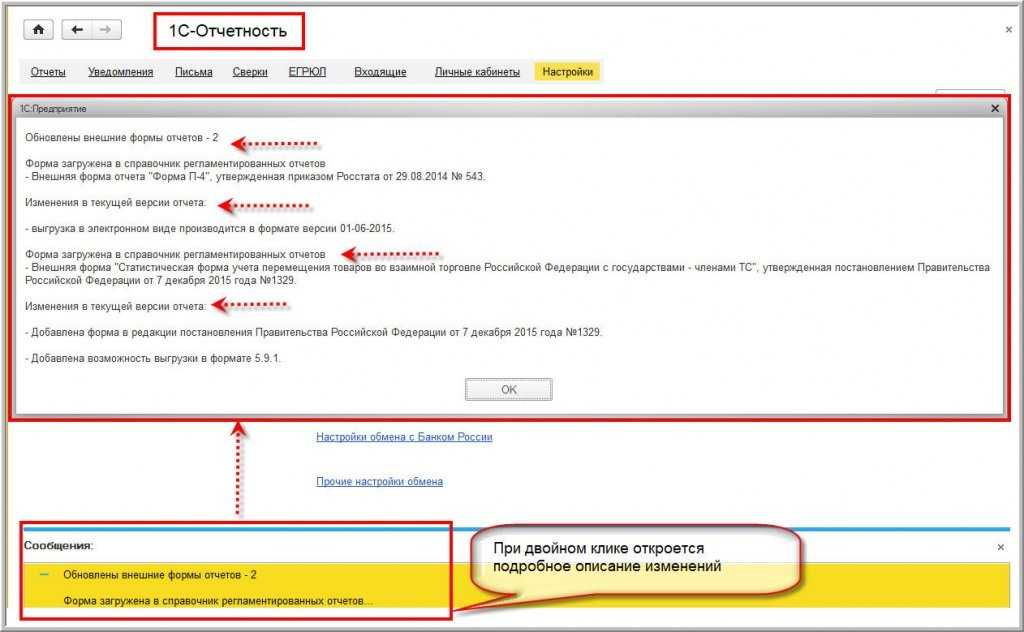
В списке регламентированной отчетности появится обновленный отчет, загруженный автоматически (Регламентированная отчетность
в меню 1С-Отчетность
) (рис. 6).
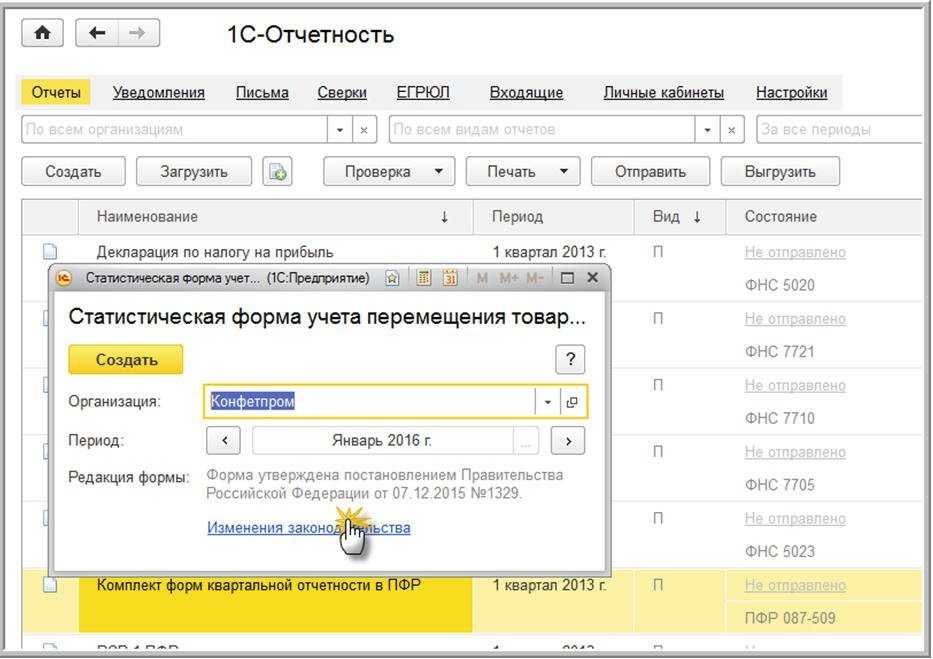
Если функционал Интернет-поддержки пользователей
не нужен, его можно Отключить
(меню Администрирование — Интернет-поддержка пользователей
— Настройки Интернет-поддержки пользователей
) (рис. 7).
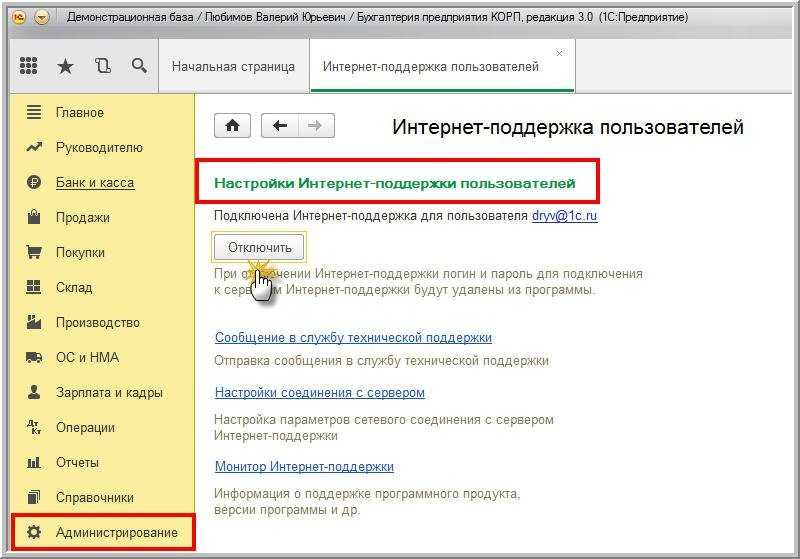
В заключение отметим, что автоматическая загрузка внешних отчетов позволяет поддерживать состав регламентированной отчетности в актуальном виде, вовремя получая самые последние важные обновления.
Прежде, чем начинать разговор об отчетности в 1С важно указать, что отчетность может быть трех видов:
- Регламентированной;
- Стандартной;
- Собственной.
Каждый из этих видов формируется на основании введенной в программу первичной документации и служит определенным целям.
Регламентированная отчетность — комплект законодательно утвержденных печатных форм и электронных документов, которые каждая организация периодически должна сдавать в контролирующие органы.
Собственная отчетность разрабатывается каждой организацией отдельно и служит для отображения итогов деятельности предприятия на различных этапах.
Стандартная отчетность представляет собой общеиспользуемые формы отображения хозяйственных операций.
Собственные отчеты
Безусловно, механизмы стандартных отчетов позволяют серьезно анализировать хозяйственную деятельность предприятия, но порой их бывает недостаточно. В этом случае пользователь может (при наличии минимальной подготовки) самостоятельно вывести на экран интересующую его информацию в том или ином разрезе. Для этого в программе предусмотрено несколько механизмов:
- Универсальный отчет;
- Схема компоновки данных (СКД).
Во втором случае, помимо знаний о структуре хранения информации в 1С, пользователю может понадобиться доступ к конфигуратору, а также некоторое представление о языке запросов 1С. Но получаемые с помощью СКД отчеты отличаются большой гибкостью настройки внешнего вида и параметров.
Универсальный отчет менее универсален, но намного проще в работе, его можно вызвать из той же подсистемы. На Рис.11 нами показан внешний вид этого объекта
Рис.11
Что мы видим:
- Стандартный выбор периода;
- Тип объекта, по которому мы хотим вывести информацию (в данном случае – регистр накопления, но может принимать значения справочник, регистр сведений, документ, регистр бухгалтерии);
- Конкретное наименование объекта метаданных («ЕСН сведения о доходах»);
- Таблица, к которой мы обращаемся – в данном случае «Обороты» (для регистров накопления может также принимать значения «Остатки» и «Остатки и обороты»).
Более подробное описание того, какие данные, с какими отборами и направлениями сортировки должны выводиться в табличный документ можно указать в форме настройки отчета.
Какие отчеты формировать в конце отчетного периода и как это сделать в программе 1С Бухгалтерия 8.3?
Любая организация обязана периодически формировать регламентированную отчетность – комплект утвержденных законодательством печатных форм для сдачи их в контролирующие органы.
К такой отчетности относятся:
- бухгалтерская отчетность;
- налоговая отчетность;
- отчеты в фонды;
- отчетность в статистические органы;
- декларации по обороту и производстве спиртосодержащей продукции.
Как правило, регламентированные отчеты в 1С 8.3 Бухгалтерия формируются в конце отчетного периода. В программе 1С ведется учет уже сформированных отчетов. Существует так же возможность копировать отчеты из предыдущих периодов.
Где в 1С 8.3 найти баланс?
В меню «Отчеты» выберите пункт «Регламентированные отчеты».
В появившейся форме списка нажмите на копку «Создать». Перед вами откроется форма с выбором вида отчетов. На первой вкладке отображаются избранные отчеты. На второй – все.
Если данный отчет не добавлен в избранное 1С, тогда на вкладке все выберите его в папке «Бухгалтерская отчетность». Нам нужна именно та форма, которая действует с 2011 года.
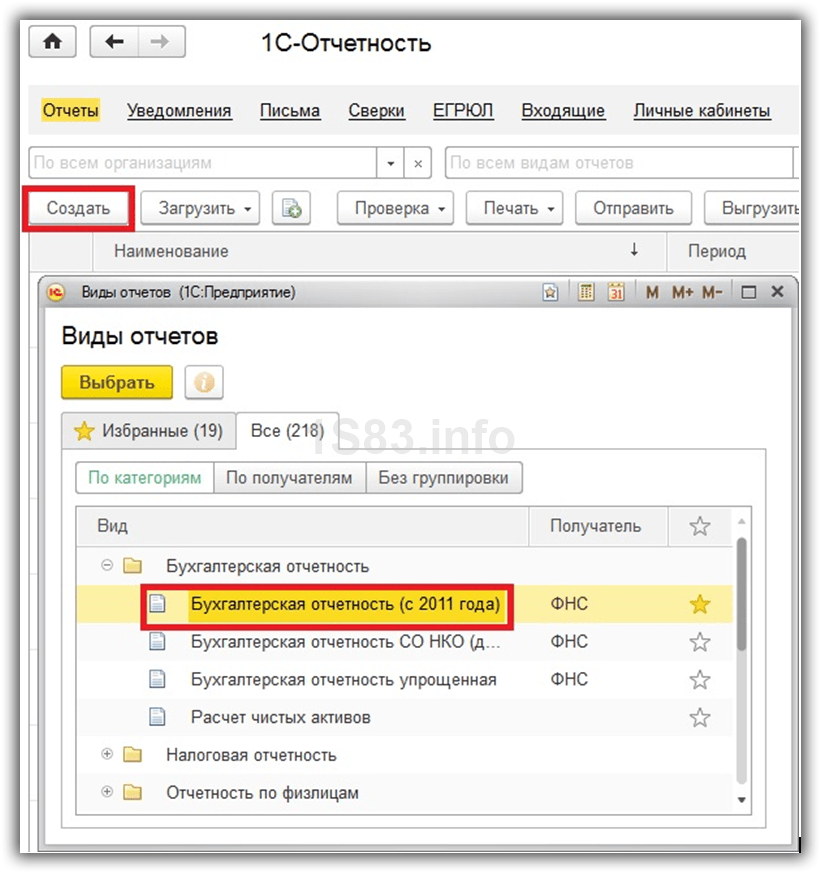
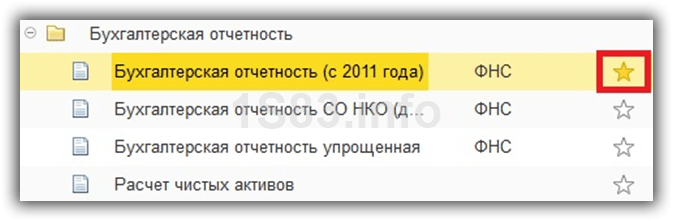
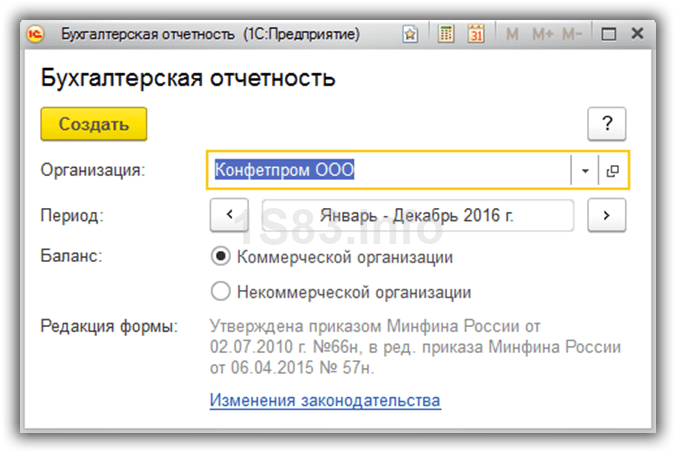
После нажатия на кнопку «Создать» откроется список бухгалтерских отчетов. В ней можно заполнить как все отчеты, так и только текущий.
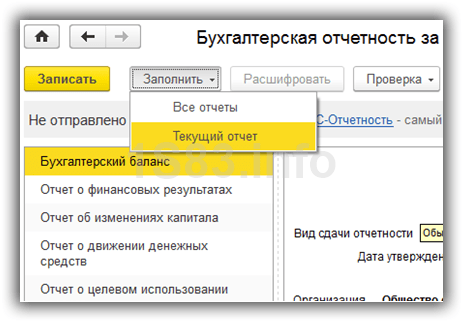
Все отчеты в рамках данной статьи нас не интересуют, поэтому заполним только бухгалтерский баланс. Он находится самым первым в списке.
Создание и заполнение регламентированного отчета
Одним из наиболее старых и важных для отражения хозяйственной деятельности предприятия документов является «Бухгалтерский баланс». Актуальная на данный момент форма разработана в 2010 году в Министерстве Финансов Российской Федерации и утверждена приказом №66 от 02.06.2010. Согласно этому приказу, начиная с 2013 года все организации, осуществляющие деятельность на территории РФ должны ежегодно его сдавать в налоговые органы.
Для того, чтобы открыть необходимый регламентный отчет мы должны (в программе «Бухгалтерия 8.3») перейти в подсистему «Отчеты» и в меню «1С Отчетность» выбрать соответствующую команду (Рис.1)
Обратите внимание, что некоторые объекты интерфейса программы, а, соответственно, и возможность формирования регламентированных документов могут быть не доступны, если у пользователя нет прав на доступ к определенным подсистемам.
В открывшейся форме (Рис.2) мы увидим:
- Какие отчеты уже зарегистрированы в базе;
- За какой период они создавались;
- Вид отчета (первичный или корректирующий);
- Состояние, в котором находится отчет (сдано, в работе, подготовлен).
Рис.2
С помощью соответствующих кнопок мы можем:
- Создать необходимый нам отчет;
- Загрузить его из файла, сохраненного на компьютере;
- Проверить, правильно ли сформирована выгрузка и соответствуют ли контрольные суммы заложенным в программе алгоритмам;
- Вывести на печать табличный документ, сформированный на основании внесенных данных;
- Создать и отправить файл выгрузки.
Необходимый нам «Бухгалтерский баланс» мы можем найти нажатием на кнопку «Создать». Результатом клика будет форма (Рис.3) Рис.3
Если в открывшемся окне на закладке «Избранные» нет пункта «Бухгалтерская отчетность (с 2011 года)», нам придется перейти на закладку «Все» и выбрать этот документ.
Прежде, чем приступить к внесению основных данных, программа предложит заполнить некоторые поля (Рис.4)
Рис.4
Если в конфигурации ведется учет по нескольким организациям, на форме будет доступно поле выбора «Организация», кроме этого надо заполнить период, сведения за который будут участвовать в формировании бухгалтерского баланса.
Нажав на кнопку «Создать» мы откроем соответствующую форму (Рис.5).
Рис.5
Сразу следует обратить внимание на одно обстоятельство: «Бухгалтерская отчетность» — это не только «Бухгалтерский баланс», но еще и:
- Отчет о финансовых результатах предприятия;
- Отчет об изменениях капитала;
- О движении денежных средств;
- О целевом использовании средств и т.д.
И все эти отчеты можно сформировать нажатием одной кнопки «Заполнить» (Рис.6), выбрав «Все отчеты».
Рис.6
Для заполнения конкретного документа необходимо выбрать «Текущий».
Заполненная форма «Бухгалтерского баланса» представлена на Рис.7
Рис.7
В любое поле можно добавить собственные данные, нажав на команду «Добавить строку».
Все цифры, имеющиеся в ключевых полях можно расшифровать, кликнув на соответствующую кнопку в шапке.
Форма расшифровки дебиторской задолженности показана на Рис.8.
Рис. 8.
Двойной клик на любой сумме расшифровки открывает стандартный отчет «Оборотно-сальдовая ведомость по счету».
Когда следует обновлять форму отчетности
Обновить регламентированную отчетность в 1С следует сразу после вступления в силу новых законодательных изменений. Необходимо сделать так, чтобы документ, который компания передает контролирующим государственным органам, уже был составлен в соответствии с действующими образцами. Вы можете обновить форму отчетности в 1С самостоятельно или обратиться к специалистам сторонней организации.
Специалисты 1С ответят на любые вопросы и помогут абсолютно бесплатно!
Как самостоятельно обновить форму отчетов
Привести регламентированную форму отчетности в соответствие с действующим законодательством вы можете своими силами. Чтобы самостоятельно решить эту задачу, вам понадобится осуществить следующие действия:

На этом завершается этап скачивания и запуска обновлений. Но кроме этого необходимо также подключить внешний регламентированный отчет к информационной базе 1С.
Проделать это можно двумя способами, один из которых больше подойдет бухгалтеру, а другой — IT-специалисту. Оба варианта приводят к одинаковому результату, но первый будет проще для большинства сотрудников, работающих с 1С.
Первый способ. В меню «Файл» следует нажать «Открыть» и выбрать документ внешнего отчета (его название может начинаться с букв «buh» – и далее будет следовать числовой и буквенный код). Появится окошко с вопросом, следует ли зарегистрировать внешний регламентированный отчет в имеющейся информационной базе 1С. В этом случае нажмите «Да». Появится сообщение о состоявшейся регистрации. В итоге название отчета будет содержать слово «внешний».
Второй способ. Чтобы в 1С обновить отчетность и форму документов, необходимо проследовать по вкладкам «Операции» – «Справочники» – «Регламентированные отчеты». Есть и более короткий вариант – без второй вкладки. На открывшейся странице следует кликнуть курсором «Справочник отчетов». Для последующего редактирования нужно открыть файл за текущий год и перевести переключатель «Использовать» в положение файла. Далее следует выбрать тот же файл внешней формы, что и в предыдущем примере, и сохранить элемент справочника.
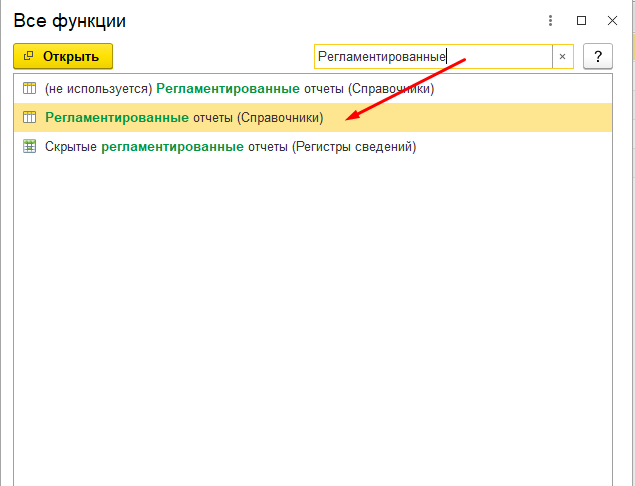
Когда отчетность обновляется автоматически
Если у вас типовая конфигурация 1С, при релизе версии новой версии обновление может производиться автоматически. В этом случае не потребуется привлекать специалиста, который бы смог внести изменения и сверить полученные результаты. Программа выполнит действие самостоятельно, если вы перейдете на страницу «Мониторинг интернет-поддержки пользователей» и во вкладке «Версия конфигурации устарела» нажмете «Установить обновление» строчку «Автоматически». Если вы скачиваете файлы впервые, перед тем как обновить отчетность, регламентированную 1С, программа может запросить у вас логин и пароль.
Регламентированная отчетность
Подготовка регламентированной отчетности заключается в создании различных отчетов, формы и порядок представления которых устанавливаются различными законодательными органами. Для работы с регламентированными отчетами в программе 1С предназначен справочник «Регламентированная отчетность».
Справочник содержит в себе список регламентированных отчетов. Список отчетов построен в иерархической последовательности, т.е. все отчеты разделены на группы по видам отчетности, а каждая группа в свою очередь разделена на отдельные формы отчетности.
В справочнике по умолчанию уже заполнен список регламентированных отчетов. Этот список состоит из отчетов, входящих в состав программного продукта. Каждый элемент справочника содержит ссылку на один из объектов конфигурации, реализующих функции того или иного регламентированного отчета.
Получи помощь с рефератом от ИИ-шки
ИИ ответит за 2 минуты
При введении нового элемента в справочник нужно заполнить графу «Наименование». Данная графа является кратким наименованием формы отчетности, которое будет отражаться в списке регламентированных отчетов. Для заполнения графы «Файл» существует 2 способа. Первый способ — это внесение имени объекта конфигурации с видом Отчета, который реализует функции регламентированного отчета. Второй способ — введение пути и имени внешней обработки программы. Таким образом, регламентированные отчеты могут быть как внутренними объектами конфигурации, так и внешними отчетами.
При составлении регламентированного отчета по разным формам, появляется возможность выбора редакции формы данного отчета, которая не соответствует выбранному отчетному периоду. Данная возможность будет полезна, при неустановленном периоде ввода формы в действие, и при запросе в налоговых органах предоставления не последней редакции формы отчетности.
Замечание 1
Все введенные отчеты можно найти в журнале регламентированных отчетов.
Регламентированная отчетность в 1С: Бухгалтерии 8.0 — БУХ.1С, сайт в помощь бухгалтеру
Актуализация форм регламентированной отчетности
Номенклатура отчетных форм регулярно обновляется и дополняется разработчиком типовых решений, по мере изменений в законодательстве. Информация о составе новых релизов программ (в т.ч. изменения в регламентированной отчетности) регулярно публикуется на портале ИТС.
Состав отчетности по всем направлениям автоматически обновляется при загрузке очередного релиза конфигурации системы 1С:Предприятие. При этом в случае срочных исправлений новые версии отчетов публикуются разработчиком в виде внешних файлов и могут быть загружены в систему, без обновления конфигурации.
Рис. 2 Новые версии отчетов в виде внешних форм могут быть загружены и без обновления конфигурации
Для направления отчетности в Росстат в подсистеме реализован дополнительный функционал – использование шаблонов электронных версий форм отчетов статистики.
Рис. 3 Шаблоны электронных версий форм отчетов статистики в 1С
Данная возможность востребована, когда отчетов, обновляемых в составе конфигурации, недостаточно, например, если есть либо более новые версии статистических отчетов, либо форма полностью отсутствует в составе конфигурации. Состав шаблонов можно обновить полностью, либо выборочно загрузить новый шаблон из файла.
Настройка состава отчета
Многие регламентированные отчеты (например, это почти все налоговые декларации) состоят из нескольких разделов. При создании новой формы отчетности пользователю доступны для работы все разделы декларации.
Однако, чаще всего обязательными для представления всеми налогоплательщиками являются только некоторые из них, остальные могут включаться в состав декларации только при определенных условиях, например, при осуществлении организацией определенных операций.
Для удобства работы с декларациями «ненужные» разделы можно «спрятать», используя специальную форму настройки (см. рис. 3).
Рис. 3
Настройку для показа и вывода на печать конкретного раздела можно указывать независимо: например, раздел можно заполнить и «спрятать», но при этом не снимать флажок «Печать», тогда при распечатке декларации он будет обязательно напечатан.
Формирование регламентированных отчетов
Перед формированием отчетности, в дальнейшей передаваемой в контролирующие органы, необходимо убедиться в том, что все проведенные в течение отчетного периода операции нашли свое отражение в программе. Плюс потребуется выполнение регламентных операций, включая закрытие месяца. В дальнейшем потребуется их проверка на корректность, правильность начисления амортизации и так далее.
В основном для регламентированной отчетности применяют программу 1С: Бухгалтерия, причем даже в случаях, когда отдельные направления учета ведутся в других программах семейства 1С, данные должны быть перенесены в 1С: Бухгалтерия для проведения операций по формированию корректной регламентированной отчетности.
С учетом того, что для форм отчетности выпускают многочисленные версии, перед началом операций целесообразно обновление программы, чтобы получить доступ к последним версиям отчетам. Релизы от 1С выходят на регулярной основе.
Предположим, что все описанные ранее предписания выполнены, и необходимо сформировать отчет РСВ-1 для передачи в пенсионный фонд за прошедший квартал.
Для этого требуется перейти в меню «Отчеты» — «1С-Отчетность» — «Регламентированная отчетность». При наличии интерфейса «Такси» пользователю будет представлен экран следующего содержания:
Пока никаких созданных отчетов нет. Первоначально необходимо установить временной интервал, за который формируется отчет. В противном случае есть вероятность, что программа не будет отражать его на экране.
Далее требуется кликнуть на кнопку «Создать», и выбрать в новом окне «Виды отчетов» папку «ПФР», внутри которой хранится искомый отчет. После его выбора будет открыто очередное окно, на этот раз для формирования самого отчета.
Выбирается организация, временной интервал, после чего нажимается кнопка «Создать первичную РСВ-1». Этого достаточно для формирования нового документа.
Здесь проводится загрузка отчета в электронном формате, проверяется отсутствие ошибок, вносятся изменения, осуществляется печать и другие операции.
Все печатные формы располагаются в разделах. К примеру, при клике на кнопку «Разделы 1-5» пользователь перенаправляется в соответствующие разделы для их просмотра.
Если проверка не выявила никаких неточностей, отчет можно смело пускать на печать и передавать Пенсионному фонду.
Автоматический перенос данных между разделами
При подготовке налоговых деклараций важное значение имеет порядок заполнения разделов декларации. Инструкции по заполнению деклараций, утвержденные соответствующими нормативными документами Минфина России, описывают заполнение разделов декларации в порядке возрастания номеров разделов
Однако, зачастую заполнение разделов декларации целесообразно выполнять в порядке последовательности переноса данных между разделами.
Поясним на простом примере, что имеется в виду.
В инструкции по заполнению декларации по НДС заполнение разделов описано в порядке возрастания их номеров: титульный лист, разделы 1.1, 1.2, 2.1, 2.2, 3, 4, 5. Однако, после анализа формы декларации и инструкции становится очевидно, что заполняться разделы наиболее эффективно в другом порядке: титульный лист, 3, 2.1, 2.2, 4, 5, 1.1, 1.2. Только при таком порядке заполнения данные из разделов, заполненных раньше, будут автоматически заполнять разделы, стоящие «в очереди» после них.
Специалистами фирмы «1С» были проанализированы инструкции по подготовке всех налоговых деклараций, и для каждой декларации определена последовательность подготовки разделов, оптимальная с точки зрения переноса данных из одного раздела в другой. Порядок подготовки разделов декларации описан в пользовательском описании к декларации.
Поэтому мы рекомендуем пользователям, прежде чем приступать к подготовке декларации, внимательно ознакомиться с описанием. Помимо порядка подготовки разделов декларации, в описании содержатся описание особенностей заполнения некоторых разделов, не столь очевидно следующие из инструкции по заполнению, а также общие указания по работе с регламентированными отчетами: порядок ввода данных в отчет, сохранения и восстановления, печати, выгрузки данных отчетности в электронном виде.
Техническая поддержка «1С-Отчетности»
По вопросам работы «Мастера подключения» к «1С-Отчетности», обмена документами с контролирующими органами в программах системы «1С:Предприятие 8», с криптопровайдером и электронной цифровой подписью, а также в случае проблем при передаче электронных документов по каналам связи пользователям необходимо обращаться в Службу технической поддержки пользователей ЗАО «Калуга Астрал» по электронной отчетности:
- единый бесплатный федеральный номер 8-800-700-86-68,
- электронная почта 1c@astralnalog.ru.
Компания «Онлайн», 2014
www.online-ufa.ru
Как оставить отзыв о данной статье
Вы можете оценить сайт по пятибальной шкале, выбрав соответствующее количество звезд, а при желании написать несколько слов со своим мнением о данной статье.
Ключевые слова: 1С-Отчетность, Инструкция по подключению 1С-Отчетности, Отчетность в налоговую из 1С, 1С отправка электронной отчетности, Электронная отчетность в ФНС, Отчетность ФСС в 1С 8.2, 1 С Отчетность, Налоговая отчетность через интернет, 1 С электронная отчетность, Отчетность ПФР в электронном виде, 1с 8 отчетность, Стоимость 1С Отчетность, 1С Астрал, Отправка электронной отчетности, 1с 8.2 отчетность, Сдача отчетности в электронном виде, 1С Интернет отчетность, Отправка отчетности через интернет, 1с 8.3 отчетность, 1С Астрал отчетность, Сдача электронной отчетности 1С, 1С Бухгалтерия отчетность, Электронная сдача отчетности, 1с отчетность из 1с бухгалтерии, Астрал интернет отчетность, 1с отчетность 8, Астрал 1с отчетность, Сдача налоговой отчетности через интернет, 1с отчетность астрал, Сдача электронной отчетности через интернет, 1С Отчетность бесплатно, Электронная отчетность НДС, Бухгалтерская отчетность в 1с, Электронная сдача отчетности Астрал, 1с отчетность в Башкирии, Как настроить 1с отчетность, 1с отчетность в Уфе, Сдача отчетности через интернет, Калуга Астрал отчётность через интернет, Сервис 1С Отчетность, 1с отчетность инструкция, Отчетность в ПФР в 1С 8.2, Электронная отчетность в ФНС, Электронная отчетность в ПФР, Электронная отчетность через 1С, Налоговая отчетность в электронном виде, Составление отчетности в 1С, 1с отчетность Калуга Астрал, Отчетность в ПФР из 1С:Бухгалтерии, Передача отчетности через интернет, 1с отчетность Калуга, Сдать отчетность через интернет, Электронная отчетность в ИФНС, 1с отчетность настройка, Сдать налоговую отчетность через интернет, 1с отчетность подключение, Налоговая отчетность 1С, 1С Отчетность ПФР, Сдача отчетности через интернет астрал, 1С Электронная отчетность, 1С Отчетность техподдержка, Сдача отчетности через 1С, Отчетность ПФР из 1С, Передача электронной отчетности, Астрал электронная отчетность, Как подключить 1С Отчетность, Подключить 1С Отчетность в Уфе, 1С Отчетность установка, Отчетность через интернет из 1С, 1С Отчетность Уфа, Как сдавать отчетность из 1С, 1С Отчетность ФНС, Регламентированная отчетность 1С, Электронная отчетность через интернет, 1С Отчетность цена, Как установить 1С Отчетность, 1С Отчетность через интернет, Астрал отчетность, Отчетность ФСС из 1С, Отправка отчетности через 1С, 1С Отчетность электронная, Сдача отчетности из 1С, Отправка отчетности из 1С, Подключение 1С Отчетности, 1С Отчетность, Отчетность в 1С 8.2, Сдача электронной отчетности, Отчетность через интернет, 1С Предприятие 8.2 отчетность, ФСС электронная отчетность, Электронная сдача отчетности ПФР, 1С Сдача электронной отчетности, Уфа электронная отчетность, Отчетность через 1С, Электронная отчетность Калуга Астрал, 1С:Отчетность, Электронная отчетность в налоговую, Астрал отчётность через интернет, ПФР из 1с 8.2, Обязательная электронная отчетность, Сдача отчетности астрал, Калуга Астрал отчетность, Отправка отчетности через 1С, Отчетность в электронном виде, Отчетность в ПФР в 1С, Отчетность ФСС 1С, Сдать электронную отчетность, Сдача отчетности через интернет 1С, Сдача электронной отчетности в налоговую, Система электронной отчетности, Услуги электронной отчетности, Электронная бухгалтерская отчетность, Электронная отчетность, Электронная статистическая отчетность, Контур отчетность через интернет, Отчетность 1С, Контур Экстерн отчетность, СБИС 1С, Контур Экстерн, Электронная отчетность СБИС, Электронная отчетность Контур
Call
Send SMS
Call from mobile
Add to Skype
You’ll need Skype CreditFree via Skype
Стандартные отчеты
«Оборотно-сальдовая ведомость», «Анализ субконто», «Карточка счета», «Шахматная ведомость» и многие другие формы, позволяющие анализировать бухгалтерские данные, принято называть стандартными отчетами.
Рассмотрим принцип их работы на основании «Оборотно-сальдовой ведомости». Форма на Рис.1 показывает, что стандартные и регламентированные отчеты можно вызвать из одной подсистемы.
Откроем нужный нам объект (Рис.9)
Рис.9
Прежде, чем сформировать отчет пользователь может задать период, данные за которой будут приниматься во внимание при заполнении формы, а так же произвести его более тонкую настройку (нажатием на кнопку «Показать настройку»)
На Рис.10 мы видим, что в программе предусмотрено настолько подробное описание выгрузки, что параметры настройки пришлось разделять на несколько закладок.
Рис.10
Рассмотрим подробнее эту структуру:
- Группировка – установленная галочка «По субсчетам», показывает, что форма будет содержать данные в разрезе не только основных счетов, но и их подгрупп;
- Отбор – здесь пользователь может указать по какой организации, подразделению или счету он хочет видеть данные, а также определить необходимость вывода информации по забалансовым счетам;
- Показатели – определяется, будут ли выводиться цифры по бухгалтерскому или налоговому учету;
- Развернутое сальдо – по каким счетам и субсчетам требуется вывод развернутой информации;
- Дополнительные поля – определяют внешний вид формы;
- Оформление – надо ли выделять красным отрицательные величины и уменьшать автоотступ.
Как и в регламентированном отчете «Бухгалтерский баланс» в оборотке можно вызвать форму расшифровки того или иного значения.
Печать регламентированных отчетов
Программа «1С:Бухгалтерия 8.0» содержит функционально насыщенные, но в то же время простые в использовании средства формирования печатных форм регламентированных отчетов.
Наиболее наглядно это можно показать на примере формирования печатных форм налоговых деклараций.
После того, как все необходимые разделы декларации подготовлены, печать выполняется нажатием соответствующей кнопки в нижней командной панели отчета.
Можно выбрать один из режимов печати:
- печатать сразу все листы. В этом случае все листы декларации распечатаются на принтере без предварительного показа;
- показать бланки всех листов. Листы декларации будут выведены в форму предварительного просмотра.
И при показе, и при печати сразу всех листов деклараций выполняется автоматическая разбивка на отдельные листы многострочных разделов деклараций, подсчитывается общее количество листов декларации, которое указывается на титульном листе, и на каждом листе автоматически проставляется номер листа.
В форме предварительного просмотра печатных листов можно отметить те листы, которые необходимо печатать (этим удобно пользователь при повторной распечатке отдельных листов отчетов) или расставить печатные листы в требуемом порядке, например, в обратном.
После просмотра полученного результата нажатием на кнопку «Печать» декларация выводится на принтер.
Заполнение отчетов.
В программе 1С при составлении регламентированного отчета открывается форма для заполнения. Данная форма содержит бланк отчета в виде таблицы, которая работает в режиме ввода данных, а также содержит диалог управления заполнением и печатью данного отчета.
В таблице все ячейки отчета окрашены в разные цвета. Ячейки с желтым цветом необходимо заполнять вручную. Ячейки с зеленым цветом заполняются, автоматически используя при этом данные, введенные в другие ячейки.
В шапке диалога необходимо указать информацию об организации, дате подписания отчета, и указать единицу измерения и нужную точность вывода сумм в отчете. Такую информацию необходимо указывать, для того чтобы они отличались от установленных законодательством.
Если в отчете заранее не оговорено количество строк, то при составлении отчета могут понадобиться дополнительные строки в бланке. Для этого в программе существует возможность добавления в отчет любого количества дополнительных строк. При добавлении большого количества дополнительных строк, отчет при печати может не уместится на бланке форматом А4. А программа сама автоматически не разделяет такие отчеты на отдельные листы. Поэтому компоновать такие отчеты пользователь должен сам.
Замечание 2
Если нужно какие-то разделы отчета составлять в нескольких экземплярах, то в форме отчета можно воспользоваться механизмом работы с несколькими страницами отчета.
Отчет можно печатать либо сразу на принтер, при этом предварительного просмотра отчета не будет, либо выводить в отдельном окне для предварительного просмотра и (если нужно) редактирования. Отредактированный документ можно сохранить и распечатать.
Некоторые отчеты программа может заполнять автоматически по данным информационной базы. Все ячейки, которые заполняются автоматически, могут находиться в трех состояниях:
- «Не заполнять автоматически» – при выборе этого варианта значение ячеек нужно указывать вручную. Таким образом, получается, что ячейка «работает» аналогично ячейке, которая редактируется вручную. Такое состояние ячейки выбирается в том случае, если в ИБ нет или недостаточно данных для правильного автоматического заполнения ячейки.
- «Заполнять автоматически с корректировкой». Такое состояние ячейки выбирается в том случае, если в информационной базе недостаточно данных для правильного автоматического заполнения ячейки. При выборе этого состояния ячейки программа автоматически заполняет ячейку, но ее необходимо будет откорректировать.
- «Заполнять только автоматически и вручную не корректировать».






























